JS 实现网页截屏两种方法
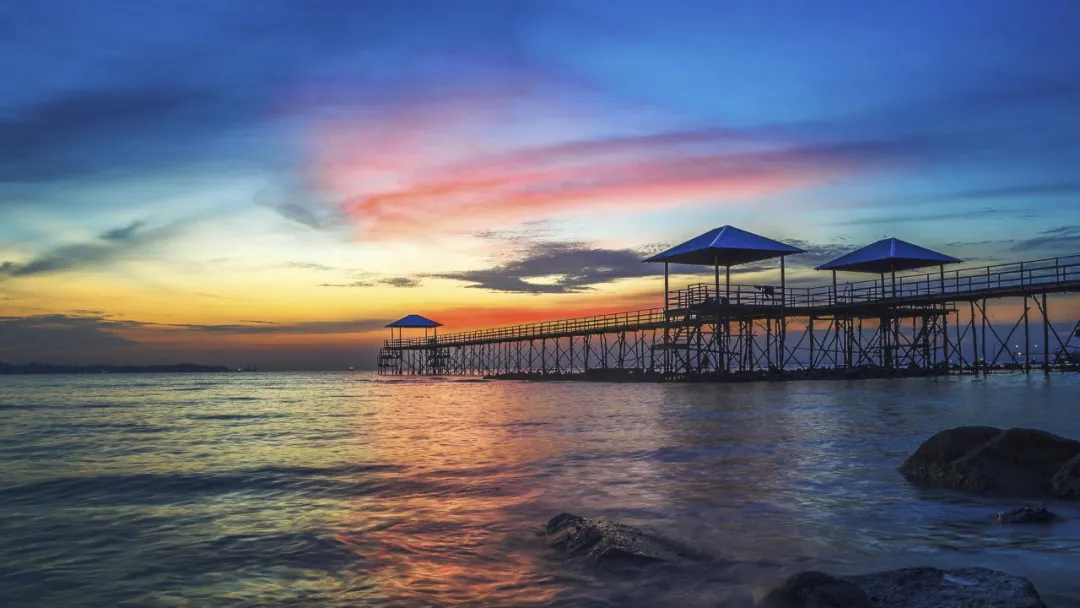
1. 前言
利用 JavaScript 实现网页截屏,包括在浏览器运行的 JS,以及在后台运行的 nodeJs 的方法。 这里主要介绍以下两个:
Puppeteer(chrome headless)html2canvas
名词解释:headless browser: 无界面浏览器,多用于网页自动化测试、网页截屏、网页的网络监控等。
2. Puppeteer(chrome headless)
Puppeteer 是一个 Node 库,提供了控制 chrome 和 chromium 的 API。文档这里。 默认运行 headless 模式,也支持界面运行。
环境:
bash
npm init -y
npm install -S puppeteer代码:
js
// index.js
const puppeteer = require('puppeteer');
;(async () => {
const browser = await puppeteer.launch({
// 无头模式,不打开浏览器显示脚本运行过程,可以在调试过程中打开
headless: false,
});
const page = await browser.newPage();
// 进入目标页面,并等待直到没有网络连接的时候向下进行
await page.goto('https://www.baidu.com', {
waitUntil: 'networkidle2',
});
const mobile = puppeteer.devices['iPhone X'];
page.emulate(mobile);
// 等待 5 秒
await page.waitForTimeout(5000);
await page.screenshot({ path: 'www.baidu.com.png' });
await browser.close();
})();执行:
bash
node index.js可看到自动生成移动端网页截图。
3. html2canvas 实现
我们这里通过组件库html2canvas实现。
初始化项目:
bash
yarn create vite html2canvas --template vue-ts
yarn install
yarn add html2canvas代码:
html
<script setup lang="ts">
// ...
import html2canvas from "html2canvas";
const clickScreenshotHandler = () => {
html2canvas(document.body).then(function (canvas) {
document.body.appendChild(canvas);
});
};
</script>
<template>
<!-- ... -->
<button @click="clickScreenshotHandler">截图</button>
</template>